MSOCACHE kaust milliseid faile sisaldavad ja kuidas seda kustutada

- 4658
- 681
- Jody Spencer
Iga arvuti kasutaja peab teadma vähemalt opsüsteemi põhitõdesid, mis on vajalikud mitte ainult selle võimaluste täielikuks kasutamiseks, vaid ka teatavates ennetavates küsimustes, näiteks nende kaustade ja failide eemaldamise vältimiseks mis oleks tohutu viga kustutada. Eriti sageli on kasutajad huvitatud konkreetse faili või kausta kustutamise võimalusest, kuna kettasektsiooni ruumi vabastamise probleem on äärmiselt oluline, isegi kui see potentsiaalne kasv on oma olemuselt ebaoluline. Selles artiklis käsitletakse sellise olukorraga, mida arutatakse selle artikli raames.

Mis on MSOCACHE kaust ja kus see on
Niisiis, kaust „MSOCACHE” on, nagu juba võite arvata, vähendamist “Microsoft Office'i vahemälust”, see tähendab, et see on sularahaandmed, mis on moodustatud Office'i rakenduste rakenduste töö osana. Sellest tulenevalt, kui teil on sarnane küsimus, on see rakendus kasutatud arvutis, seega võib selle kausta eemaldamise soovitus jätta limbosse. MSOCACHi kausta leidmiseks ja pääsemiseks peate tegema järgmist:
- Avage "Windowsi" juht.
- Minge vahekaardile View (Vaade).
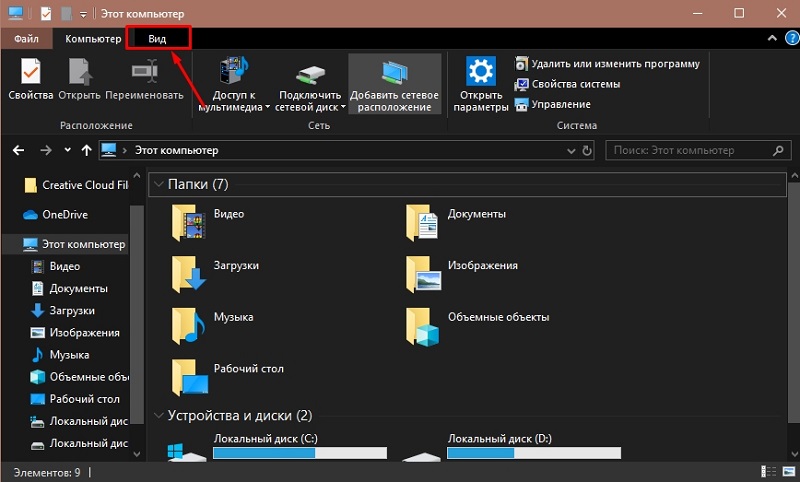
- Pöörake tähelepanu plokile „Näita või peida”.
- Installige real "Varjatud elemendid" (varjatud üksused).
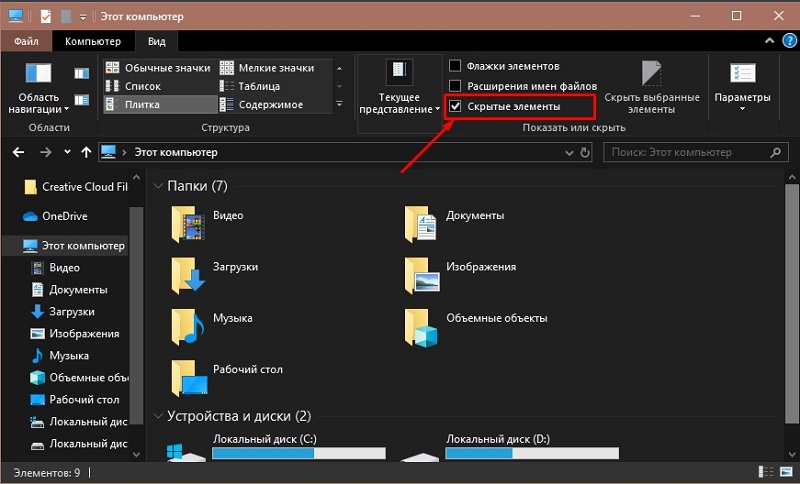
- Avage jaotis, millele teil on installitud opsüsteem.

- Seal esitatud kaustade hulgast leidke "MSOCACHE", mille ikoon pimendatakse sobivalt.
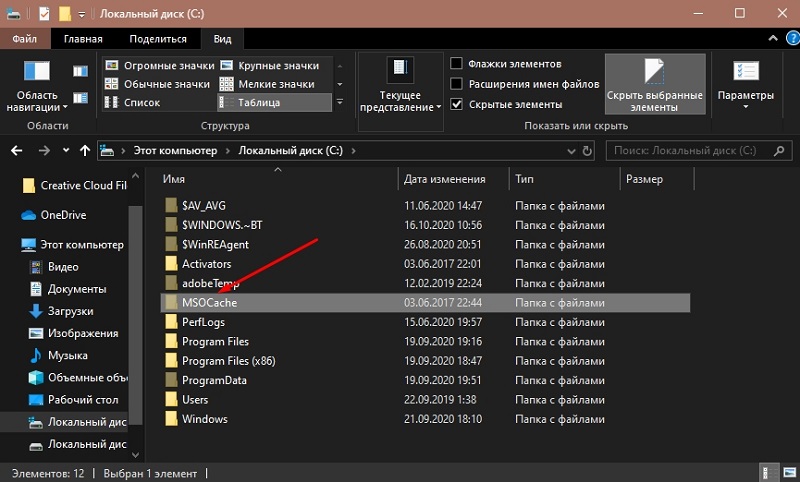
Normaalses olekus ei ole selle kausta kaal enam kui 1 GB, seetõttu pole edasi liikudes võimalik saavutada selle eemaldamisest olulisi eeliseid.
Kas seda on võimalik eemaldada ja kuidas
Selleks, et taas näidata otstarbekuse puudumist "MSOCACHE" eemaldamisel, tasub puudutada selle funktsionaalse eesmärgi mitut peamist punkti:
- Selles kaustas olevad rajatised sisaldavad „Komponendid, mis on paigaldamiseks edasi lükatud”, mille installimine toimub pärast seda, kui kasutaja nende poole pöördub. See tähendab, et see funktsioon võimaldab teil mitte hoida kontori installipaketti käepärast ega laadida selle eraldi alla, kuna installimine toimub sellest kataloogist.
- Kataloog sisaldab objekte, mis on vajalikud rakenduslike rakenduste paketi täieliku toimivuse taastamiseks arvuti hädaolukorra lõpuleviimise tõttu, viirusliku aktiivsuse või muudes vabakutselistes oludes.
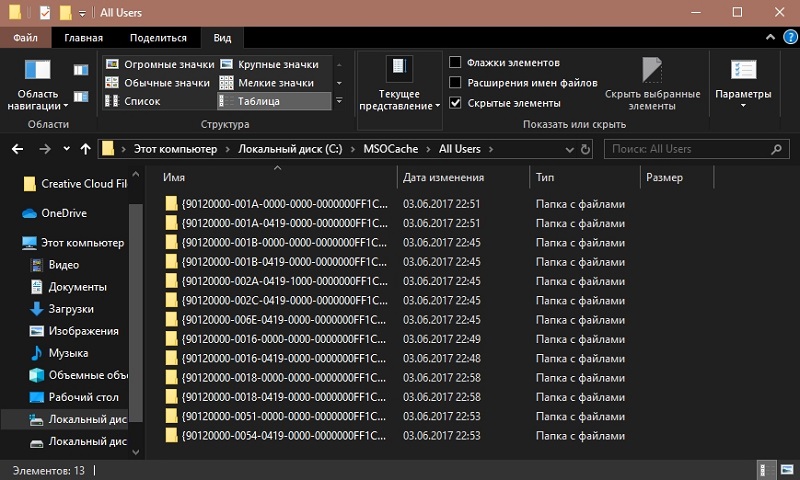
Kas tasub selliseid võimalusi kaotada soov saada 1 GB täiendavat vaba ruumi, eriti kui "kontorit" kasutatakse aktiivselt? Kindlasti mitte!
Kuid kui otsustasite endiselt kindlalt eemaldada, saate selle lihtsalt hiireklõpsuga esile tõsta ja valida "Kustuta", samal ajal kui administraatori õigused. "Korvi" sabad "korvi" on endiselt vaba ruumi süsteemi sektsiooni saamiseks "korvi" saamiseks. Kuid see pole päris õige valik, kuna pärast sellist puhastamist on "kontori" töö teatud tõrkeid võimalikud. Kõige õigem võimalus oleks kasutada erinevat toimingute järjekorda:
- Klõpsake võtmekombinatsiooni “Win+R” ja käivitage käsk “CleanMgr”.
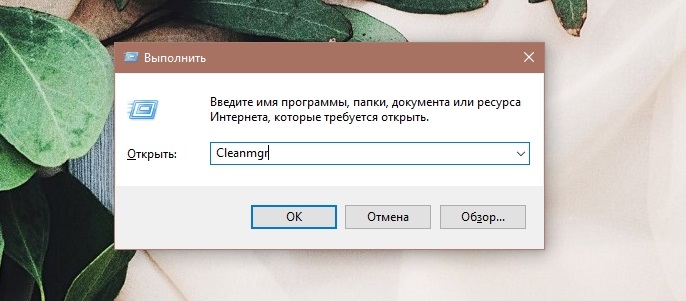
- Valige jaotis Süsteem ja klõpsake nuppu "OK".
- Klõpsake nuppu "Kustu süsteemifailid".
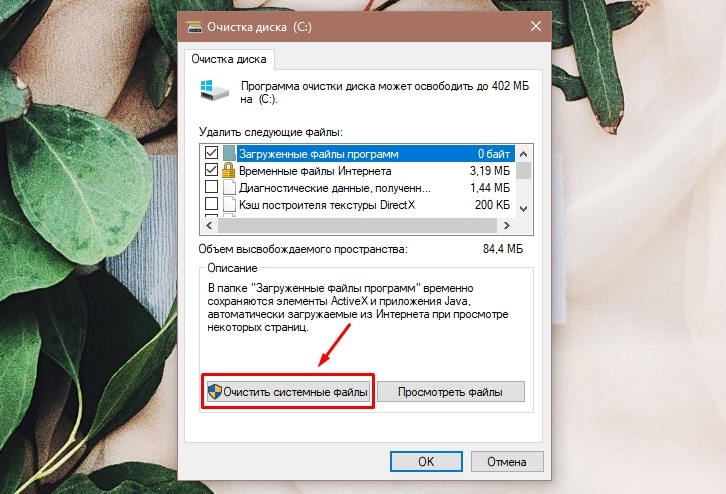
- Valige uuesti süsteemi jaotis.
- Märkige installifailid "Windows" ja klõpsake nuppu OK.
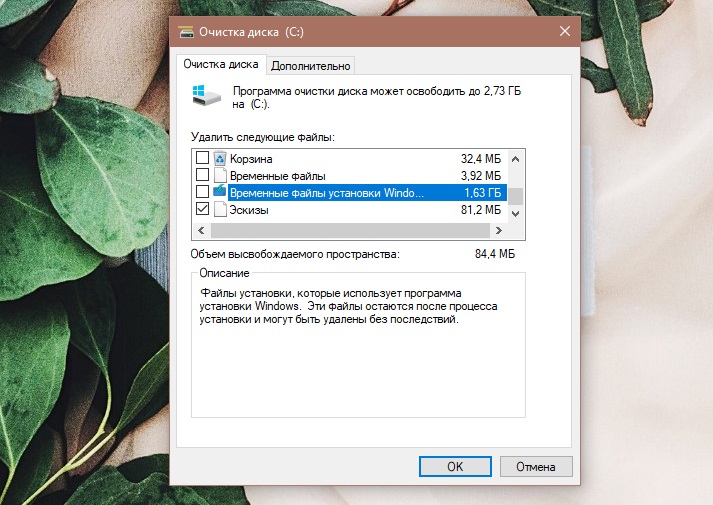
Jääb üle kommunaaltöö lõpuleviimist oodata.
- « Esitlusfontcache protsess.exe ja põhjused, et see laadib protsessori
- Eelnevalt.Exe, mis see protsess on ja miks see süsteemi laadib »

